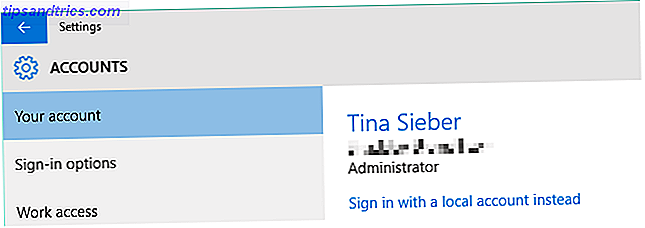Si recientemente ha abierto Uber en su teléfono, habrá visto una nueva alerta sobre cómo la aplicación puede acceder a su ubicación Uber ahora puede rastrear su ubicación en todo momento Uber ahora puede rastrear su ubicación en todo momento Uber ahora tiene la capacidad para seguir a los pasajeros incluso después de que hayan completado su viaje. Lo cual debería preocupar a cualquiera que se preocupe por su privacidad y seguridad. Lea más, incluso si no lo está usando. Esto incluye el seguimiento de usted durante cinco minutos completos después de que finalizó su viaje en Uber, pero hay una forma de detenerlo.
Además de esos cinco minutos después del viaje, Uber señala que sigue su información de ubicación en los siguientes horarios:
- Cuando estás interactuando con la aplicación Uber, la aplicación está enfocada y visible.
- Cuando está de viaje: desde el momento en que solicita un viaje hasta que el conductor finaliza o cancela el viaje, incluso si la aplicación Uber se ejecuta en segundo plano y no es visible para usted.
- Uber dice que está rastreando esta información "para mejorar las recogidas, las bajas, el servicio al cliente y para mejorar la seguridad".
Esto, comprensiblemente, hace que algunas personas se sientan extremadamente incómodas con la información de ubicación de seguimiento de Uber incluso cuando los usuarios no están usando la aplicación y han proporcionado información sobre cómo detener eso: deshabilitar completamente los servicios de ubicación de Uber en su teléfono.
Dado que todos los usuarios de Uber están habilitados automáticamente para esta función, tendrás que ir a la configuración de tu teléfono para inhabilitarla. Estas son las instrucciones que Uber proporciona:
- En iOS: Configuración> Privacidad> Servicios de ubicación> Uber> elija "Nunca"
- En Android: Ajustes> Aplicaciones> Uber> vaya a "Permiso"> alternar "Ubicación"
- En Android Lollipop (5.1) y versiones anteriores: Configuración> Ubicación> alternar Desactivado
Sin embargo, esto significa que Uber ya no puede detectar automáticamente su ubicación, por lo que si desea solicitar una recogida, tendrá que ingresar su ubicación manualmente.

En general, esto parece un pequeño precio a pagar por esa medida adicional de privacidad.
¿Qué piensas de la decisión de Uber de recopilar automáticamente esta información? Háganos saber en los comentarios.